Execution Plans - Kế hoạch thực thi trong MS SQL Server
Kế hoạch thực thi được tạo bằng Query Optimizer với sự trợ giúp của các con số thống kê, Algebrizer/cây quy trình. Đó là kết quả của Query Optimizer và cho biết công việc của bạn được thực hiện như thế nào.
Có 2 kiểu kế hoạch là Estimated (Ước tính) và Actual (Thực tế).
- Kế hoạch ước tính cho biết cái nhìn tối ưu nhất.
- Kế hoạch thực tế cho biết cái gì thực hiện truy vấn và thực hiện như thế nào.
Kế hoạch thực thi được lưu trên Plan Cache (bộ nhớ đệm kế hoạch) để có thể dùng lại. Mỗi kế hoạch được lưu 1 lần trừ phi bộ tối ưu hóa quyết định thực hiện song song khi thực hiện truy vấn.
Có 3 định dạng kế hoạch thực thi trong SQL Server - Graphical Plan (Dạng hình ảnh đồ họa), Text Plan (Dạng văn bản) và XML Plan (Dạng ngôn ngữ đánh dấu).
SHOWPLAN là yêu cầu (Permisson) bắt buộc nếu người dùng muốn thấy kế hoạch thực thi.
Ví dụ 1
Dưới đây là quy trình xem kế hoạch thực thi ước tính.
Bước 1 - Kết nối tới bản cài SQL Server. Trong trường hợp này là TESTINSTANCE như trong hình dưới đây.
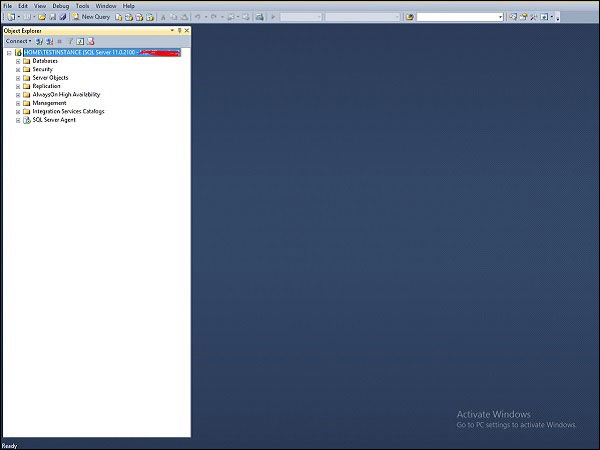
Mở bản cài SQL Server
Bước 2 - Chọn tên cơ sở dữ liệu (trong trường hợp này là TestDB) sau đó click New Query và viết truy vấn dưới đây.
Select * from StudentTable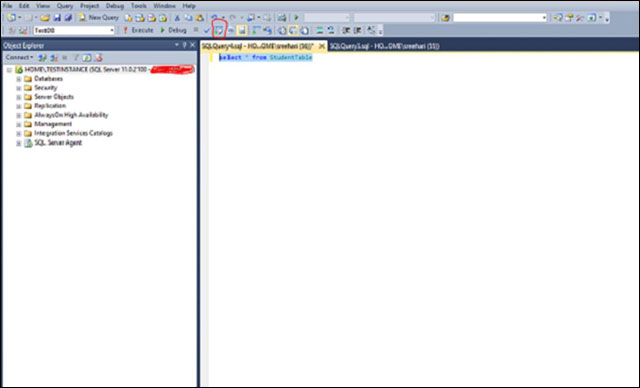
Viết truy vấn mới
Bước 3 - Click biểu tượng được khoanh màu đỏ trong ảnh phía trên để mở ra kế hoạch thực thi ước tính như trong hình dưới đây.
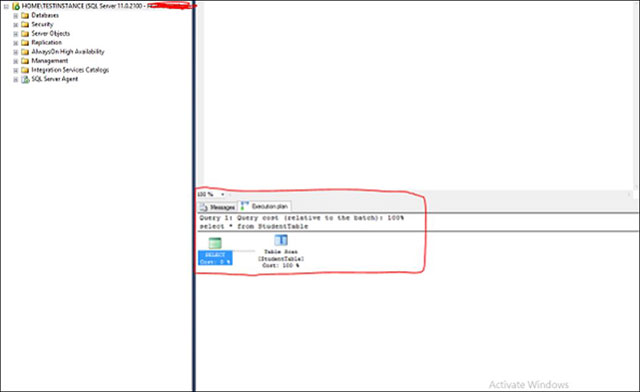
Kế hoạch thực thi ước tính
Bước 4 - Đặt trỏ chuột vào Table Scan (biểu tượng thứ 2 trong khung màu đỏ của hình phía trên) để xem kế hoạch thực thi ước tính chi tiết. Màn hình dưới đây sẽ hiện ra.
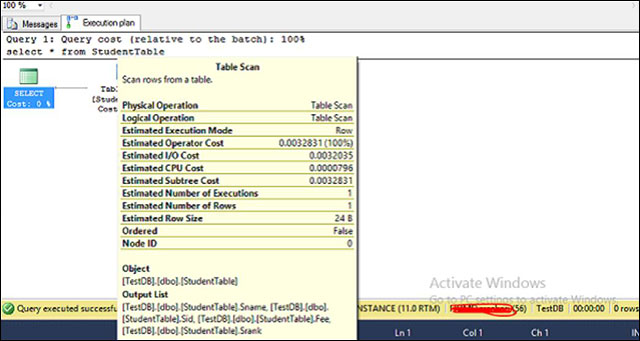
Kế hoạch ước tính chi tiết
Ví dụ 2
Đây là quy trình xem kế hoạch thực thi thực tế
Bước 1 và Bước 2 như trong ví dụ 1.
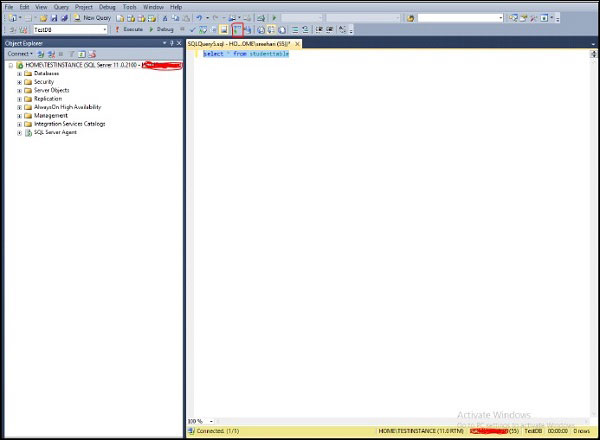
Tạo truy vấn mới để xem kế hoạch thực thi thực tế
Bước 3 - Click biểu tượng được khoanh màu đỏ trong ảnh phía trên để mở ra kế hoạch thực thi thực tế như trong hình dưới đây.
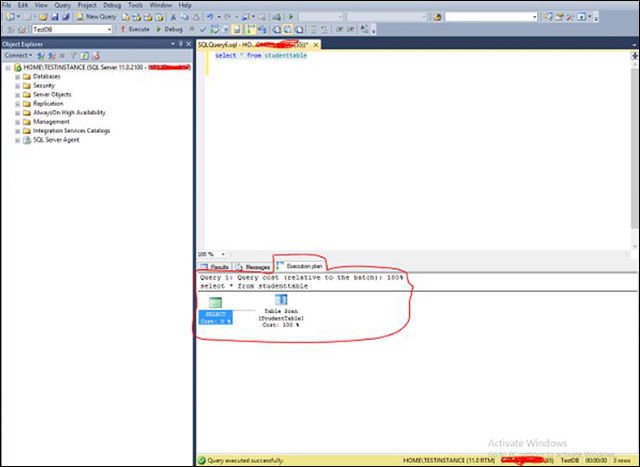
Kế hoạch thực thi thực tế trong SQL Server
Bước 4 - Đặt trỏ chuột vào Table Scan (biểu tượng thứ 2 trong khung màu đỏ của hình phía trên) để xem kế hoạch thực thi thực tế chi tiết. Màn hình dưới đây sẽ hiện ra.
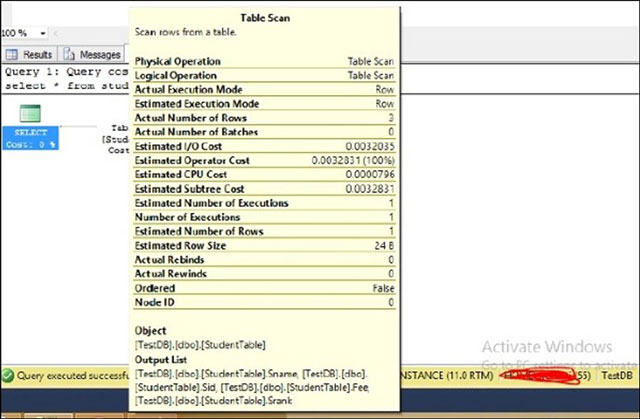
Chi tiết kế hoạch thực thi
Bước 5 - Cuối cùng click Results ở góc trái trên cùng của màn hình nói trên.
Bài trước: Dịch vụ tạo báo cáo trong MS SQL Server
Bài tiếp: Các dịch vụ tích hợp trong MS SQL Server
Bạn nên đọc
Theo Nghị định 147/2024/ND-CP, bạn cần xác thực tài khoản trước khi sử dụng tính năng này. Chúng tôi sẽ gửi mã xác thực qua SMS hoặc Zalo tới số điện thoại mà bạn nhập dưới đây:
Cũ vẫn chất
-

Top 5 smartphone tốt nhất cho người lớn tuổi
2 ngày -

Cách cài tiếng Việt cho Messenger trên điện thoại
2 ngày -

Hướng dẫn làm mờ ảnh trên Canva rất đơn giản
2 ngày -

Cách bấm dây mạng chuẩn chỉ với 3 bước
2 ngày 1 -

Những biệt danh hay cho bạn thân, đặt biệt danh cho bạn thân
2 ngày 53 -

Cách xóa trang trắng trong Google Docs
2 ngày -

Cách tưởng nhớ trên Facebook
2 ngày -

Stt về bạn thân, những câu nói hay về tình bạn
2 ngày 2 -

File XML là gì và cách mở nó như thế nào?
2 ngày -

Cách lấy link video YouTube trên điện thoại, máy tính
2 ngày
 Công nghệ
Công nghệ  AI
AI  Windows
Windows  iPhone
iPhone  Android
Android  Học IT
Học IT  Download
Download  Tiện ích
Tiện ích  Khoa học
Khoa học  Game
Game  Làng CN
Làng CN  Ứng dụng
Ứng dụng 
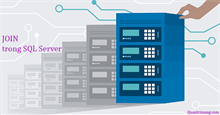

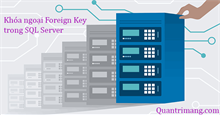

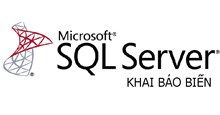

 Linux
Linux  Đồng hồ thông minh
Đồng hồ thông minh  macOS
macOS  Chụp ảnh - Quay phim
Chụp ảnh - Quay phim  Thủ thuật SEO
Thủ thuật SEO  Phần cứng
Phần cứng  Kiến thức cơ bản
Kiến thức cơ bản  Lập trình
Lập trình  Dịch vụ công trực tuyến
Dịch vụ công trực tuyến  Dịch vụ nhà mạng
Dịch vụ nhà mạng  Quiz công nghệ
Quiz công nghệ  Microsoft Word 2016
Microsoft Word 2016  Microsoft Word 2013
Microsoft Word 2013  Microsoft Word 2007
Microsoft Word 2007  Microsoft Excel 2019
Microsoft Excel 2019  Microsoft Excel 2016
Microsoft Excel 2016  Microsoft PowerPoint 2019
Microsoft PowerPoint 2019  Google Sheets
Google Sheets  Học Photoshop
Học Photoshop  Lập trình Scratch
Lập trình Scratch  Bootstrap
Bootstrap  Năng suất
Năng suất  Game - Trò chơi
Game - Trò chơi  Hệ thống
Hệ thống  Thiết kế & Đồ họa
Thiết kế & Đồ họa  Internet
Internet  Bảo mật, Antivirus
Bảo mật, Antivirus  Doanh nghiệp
Doanh nghiệp  Ảnh & Video
Ảnh & Video  Giải trí & Âm nhạc
Giải trí & Âm nhạc  Mạng xã hội
Mạng xã hội  Lập trình
Lập trình  Giáo dục - Học tập
Giáo dục - Học tập  Lối sống
Lối sống  Tài chính & Mua sắm
Tài chính & Mua sắm  AI Trí tuệ nhân tạo
AI Trí tuệ nhân tạo  ChatGPT
ChatGPT  Gemini
Gemini  Điện máy
Điện máy  Tivi
Tivi  Tủ lạnh
Tủ lạnh  Điều hòa
Điều hòa  Máy giặt
Máy giặt  Cuộc sống
Cuộc sống  TOP
TOP  Kỹ năng
Kỹ năng  Món ngon mỗi ngày
Món ngon mỗi ngày  Nuôi dạy con
Nuôi dạy con  Mẹo vặt
Mẹo vặt  Phim ảnh, Truyện
Phim ảnh, Truyện  Làm đẹp
Làm đẹp  DIY - Handmade
DIY - Handmade  Du lịch
Du lịch  Quà tặng
Quà tặng  Giải trí
Giải trí  Là gì?
Là gì?  Nhà đẹp
Nhà đẹp  Giáng sinh - Noel
Giáng sinh - Noel  Hướng dẫn
Hướng dẫn  Ô tô, Xe máy
Ô tô, Xe máy  Tấn công mạng
Tấn công mạng  Chuyện công nghệ
Chuyện công nghệ  Công nghệ mới
Công nghệ mới  Trí tuệ Thiên tài
Trí tuệ Thiên tài